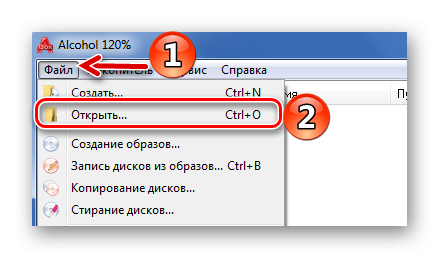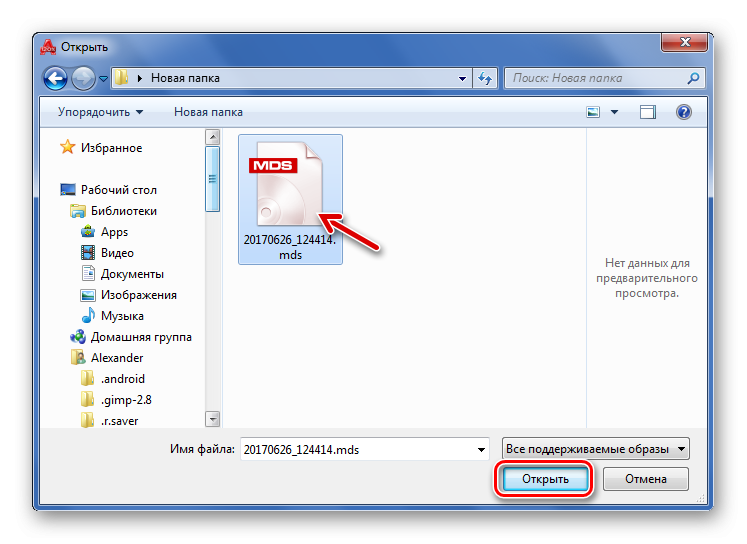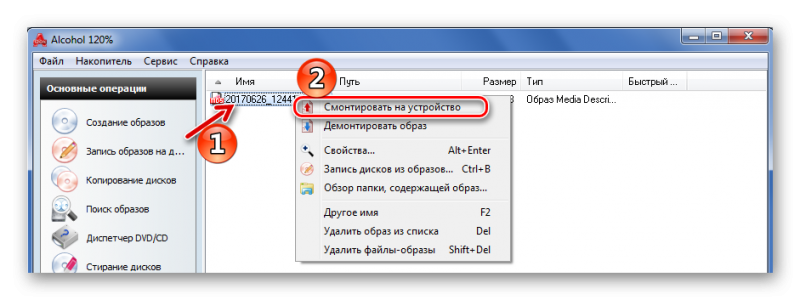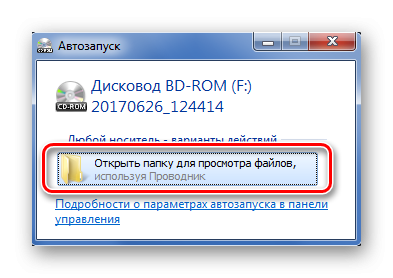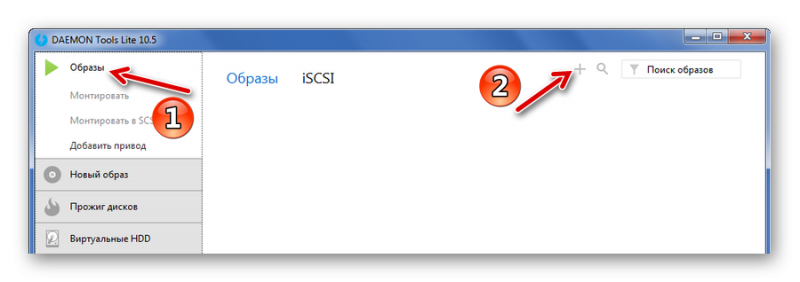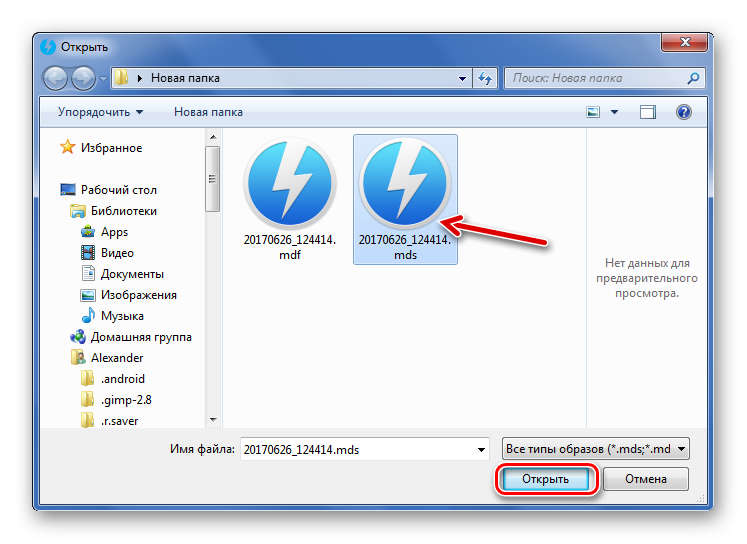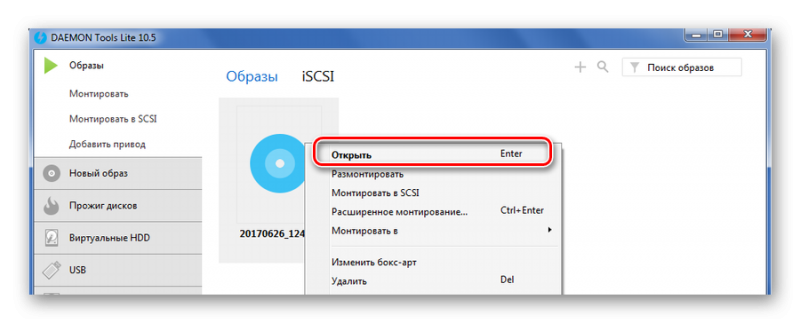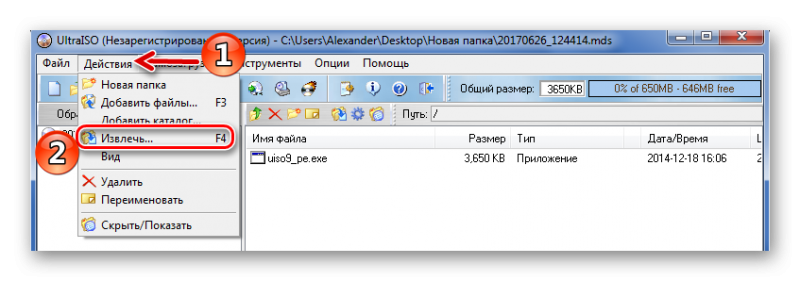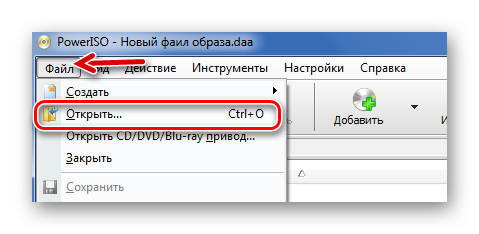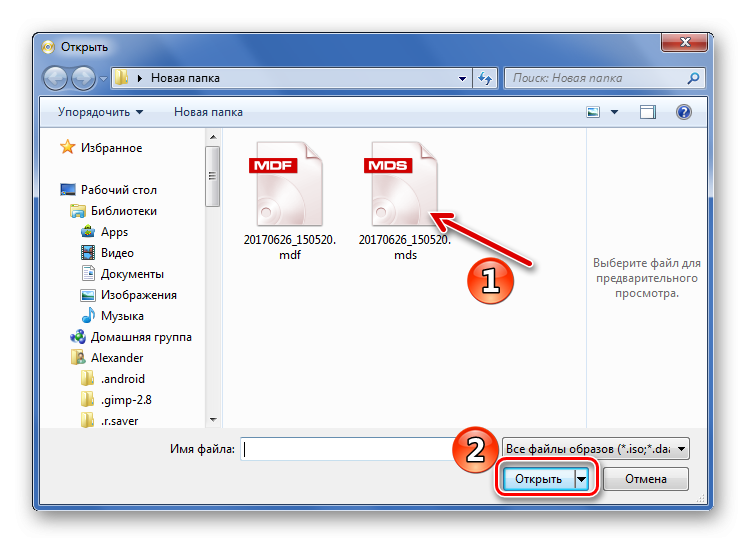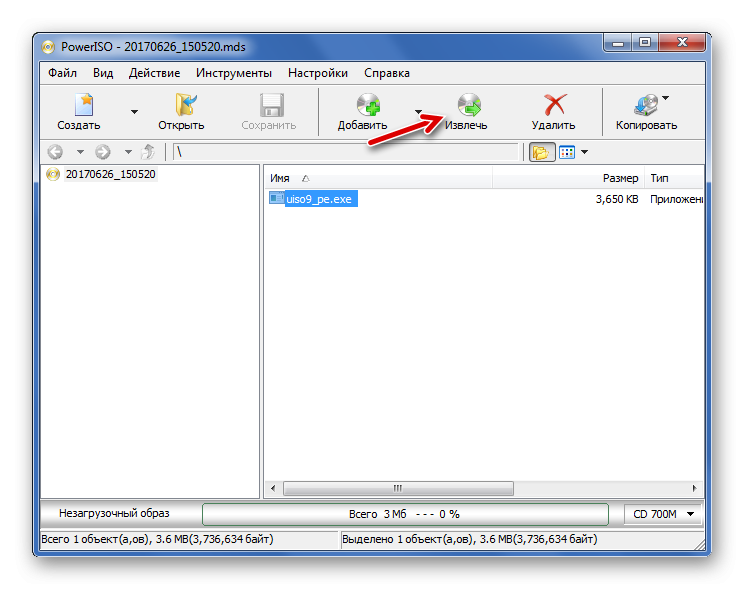Как воспроизвести формат MDS

Воспроизвести данные, записанные в виде образа, можно с помощью специальных утилит. МДС расширение необходимо обычно для файлов, которые содержат дополнительные данные об образе диска (только вспомогательная информация).
Утилиты для открытия формата MDS
Следует помнить, что этот формат вспомогательный. При необходимости запустить образ, следует использовать данные записанные в расширении MDF, без них открытие MDS не принесет никакой пользы.
Способ 1: Использование программы Alcohol 120%
Файлы, формат которых нас интересует, должны были быть каким-то образом записаны. Обычно утилитой для записи выступает Alcohol 120%, поэтому она в любом случае будет видеть такое расширение. Используется это приложение для записи данных на дисковые накопители и создания образов. К сожалению, программа платная, но для недолгого использования, подойдет и пробная версия.
Пошаговая инструкция к программе имеет следующий вид:
- Открыв программу, выбираем во вкладке «Файл» пункт «Открыть». Так же можно воспользоваться горячими клавишами и нажать Ctrl+O.
![Как воспроизвести формат MDS]()
- Необходимо найти интересующий нас файл и открыть его.
![]()
- В главном окне появится выбранный вами файл. Открыв меню правой клавишей мыши находим «Смонтировать на устройство».
![]()
- После завершение работы программы появится возможность выбора действий, которые можно предпринять с этим файлом. Монтирование может занять длительное время, если объём файла слишком большой.
![]()
Способ 2: С помощью DAEMON Tools Lite
Программа обладает множеством различных полезных функций, но, как и предыдущая, в платной версии. Для наших нужд подойдет и пробный вариант:
- Открываем программу и в левой стороне открывшегося окна находим «Образы», после чего необходимо нажать на значок «+».
![]()
- Ищем интересующий вас файл, после чего открываем. Его так же можно найти любым удобным для вас способом и просто перетащить на свободное место во вкладке «Образы».
![]()
- Жмем правой кнопкой мыши на файл и в появившемся меню выбираем «Открыть». Того же результата можно добиться воспользовавшись функцией «Быстрое монтирование».
![]()
Способ 3: Воспользоваться утилитой UltraISO
Еще одна программа, которая прекрасно справится с открытием файла MDS. Она обладает теми же функциями и отличается разве что менее привлекательным дизайном. Программа платная, но вы можете пользоваться ей по истечению демонстрационного срока. Правда, многие функции будут недоступны, но MDS-файл она открыть сможет.
Инструкция по работе с данной программой:
- Запускаем и в появившемся окне находим вкладку «Файл». Жмем «Открыть». Добиться того же результата можно нажав на значок папки, рядом с вкладкой «Действия».
![]()
- По аналогии с другими программами находим нужный файл.
![]()
- В окне появится информация, находящаяся в файле MDS. Во вкладке «Действие» выбираем пункт меню «Извлечь».
![]()
Способ 4: PowerISO
Эта программа больше всего похожа на UltraISO, но у нее более простое меню. Она, так же как и предыдущие утилиты является платной, но выполнение необходимой вам функции есть и в пробном варианте.
- Открыв программу, выбираем пункт меню «Файл» и в появившемся списке нажимаем на «Открыть». Добиться того же результата можно нажав на иконку папки на панели.
![]()
- Ищем нужный файл и открываем его.
![]()
- В основном поле появится информация, находящаяся в файле. Выделяем ее и жмем на значок «Извлечь».
![]()
В независимости от выбранной программы, в процессе открытия файла MDS нет ничего сложного. Главное не забывать, что если у вас нет файла с расширением MDF, скорее всего, открыть MDS не получится.